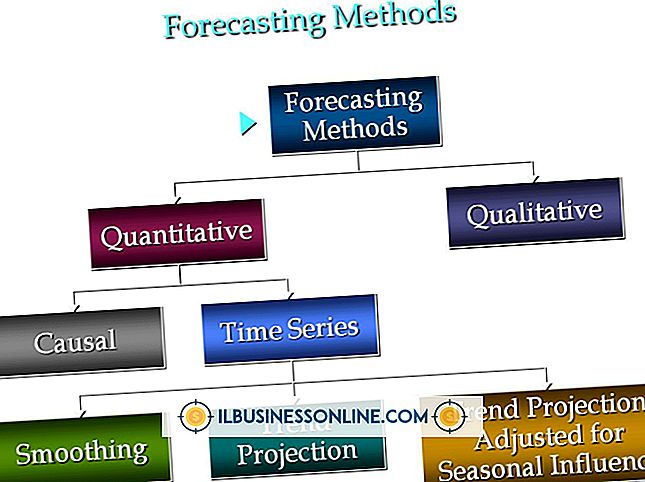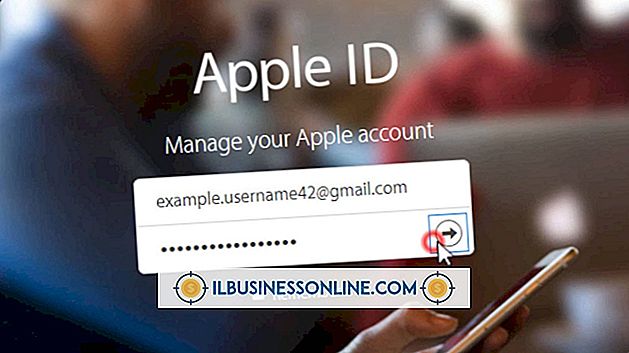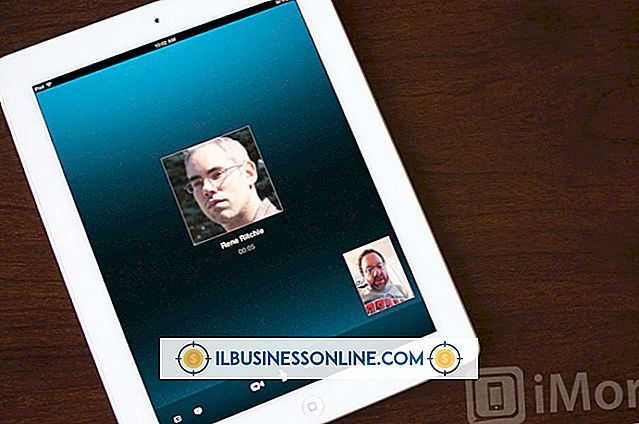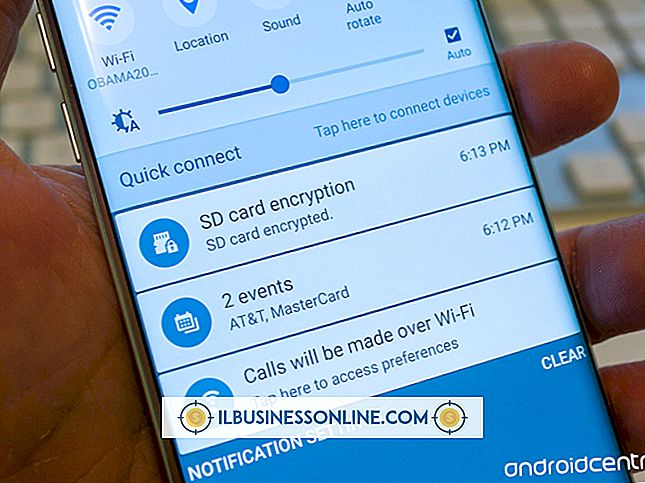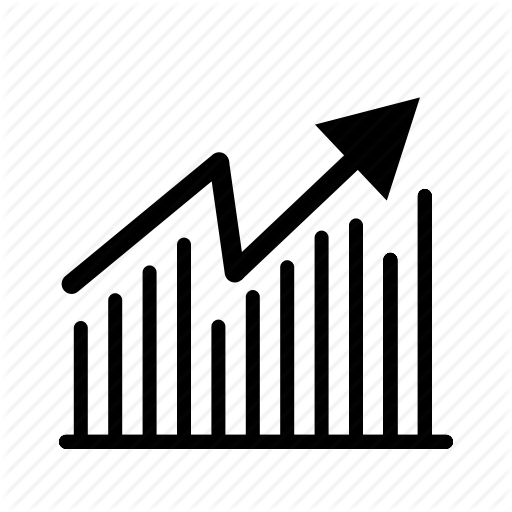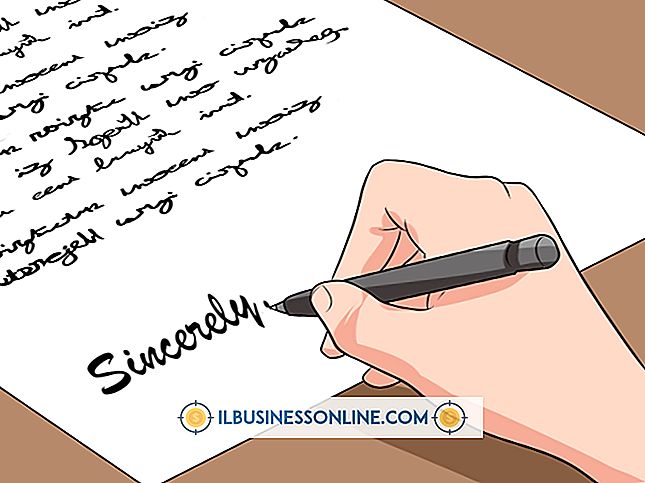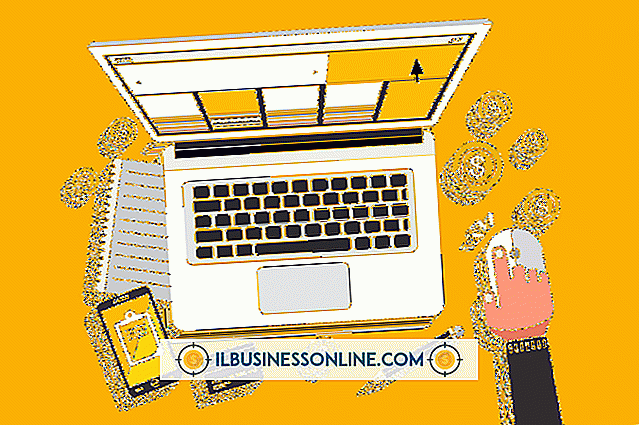Cómo utilizar un disco de recuperación de puerta de enlace

El disco de recuperación de Gateway restaura su computadora Gateway a la condición en que se encontraba cuando lo compró por primera vez. El uso de este disco puede ahorrarle tiempo y dinero a su empresa al devolver rápidamente la computadora a un estado productivo y de trabajo, en lugar de perder un tiempo comercial valioso en manos de un técnico. Sin embargo, esta opción borrará todos los archivos y configuraciones de su empresa, por lo que debe usarse solo cuando encuentre un daño irreparable en su sistema operativo, o tendrá copias de seguridad accesibles de todos sus datos comerciales.
1.
Inserte el primer disco de recuperación en su unidad de CD / DVD y reinicie su computadora Gateway.
2.
Presione "F12" repetidamente una vez que aparezca el logotipo de Gateway para acceder al menú de arranque. Si el menú de arranque no aparece, inténtalo de nuevo. Si aún no aparece, intente habilitar el menú de arranque F12 dentro de la BIOS.
3.
Presione "F2" repetidamente cuando aparezca el logotipo de Gateway durante el inicio para ingresar al BIOS, si pudo acceder al menú de arranque. Presiona la tecla de flecha derecha para seleccionar el menú "Principal" y presiona la flecha hacia abajo para resaltar "Menú de arranque F12". Presione "F5" para habilitar la configuración. Seleccione "Salir" y elija "Guardar cambios y salir".
4.
Presiona la tecla de flecha hacia abajo para resaltar "CDROM / DVD" y presiona "Enter". La recuperación comienza automáticamente.
5.
Inserte el siguiente disco de recuperación cuando se le solicite. Siga las instrucciones en pantalla para completar la recuperación.
Propina
- Si alguna vez decide actualizar su equipo de oficina y vender su computadora Gateway, usar el disco de recuperación es una forma de borrar los datos de su negocio pero conservar una computadora utilizable y vendible.